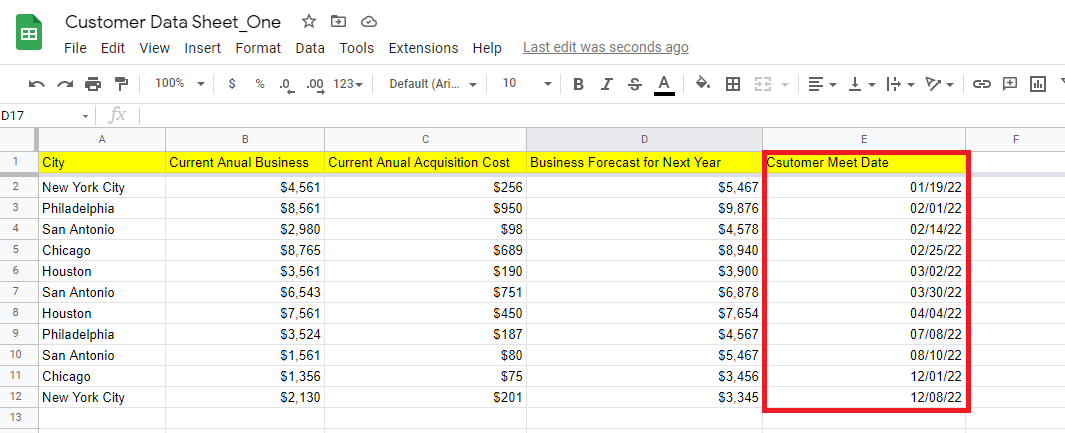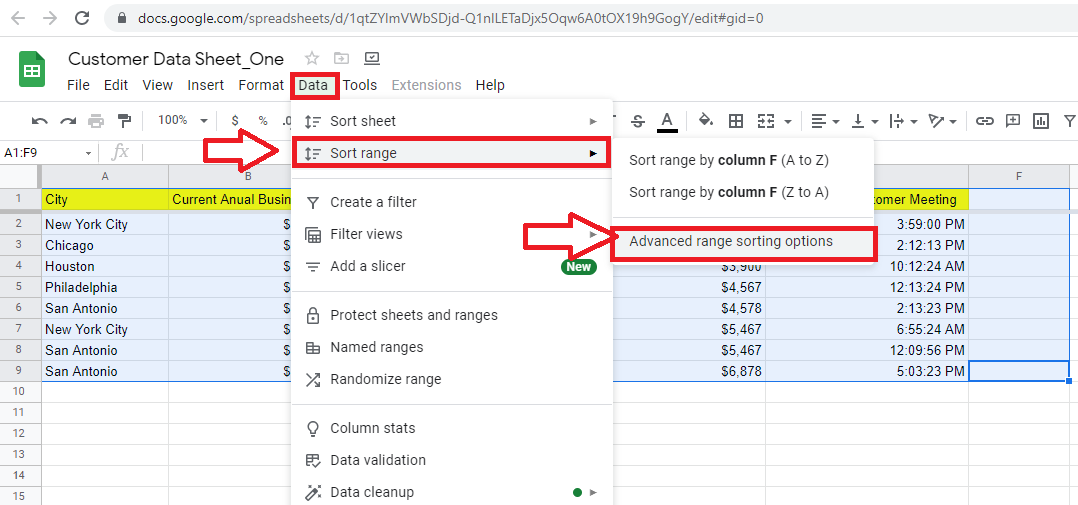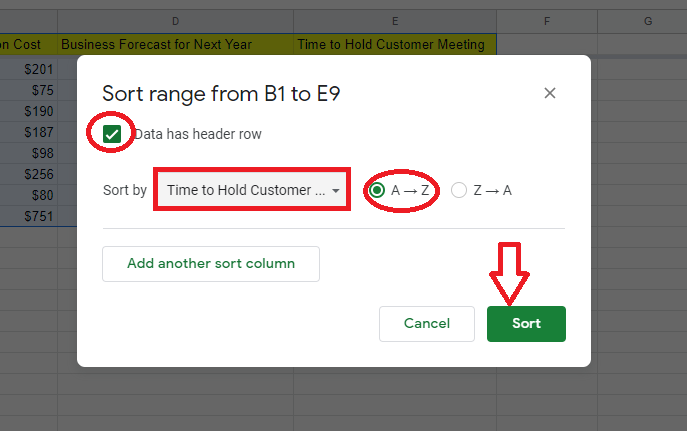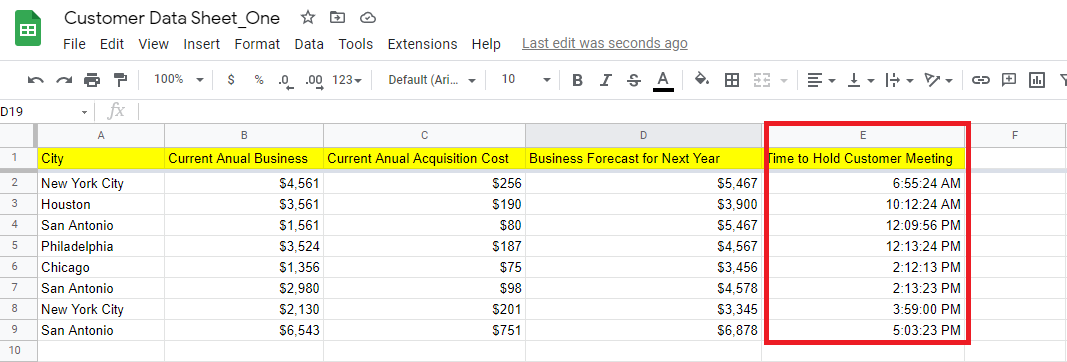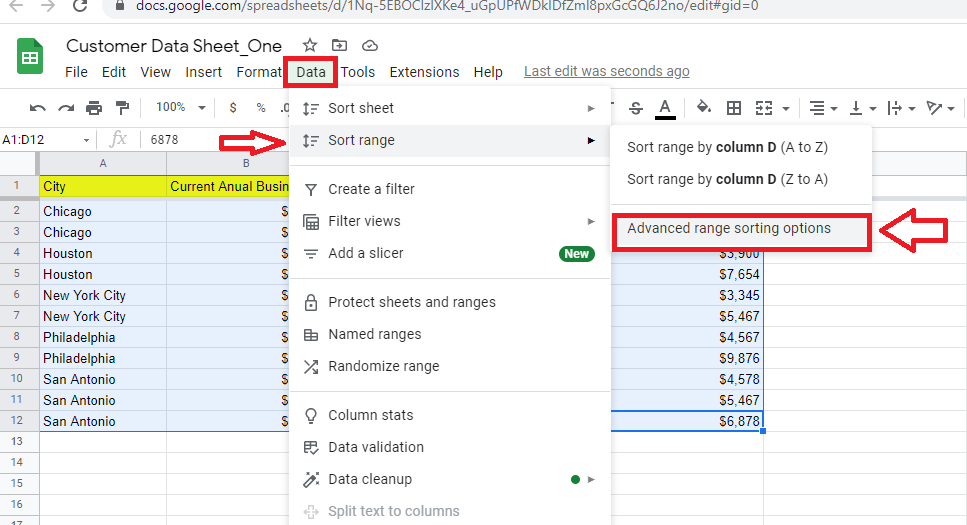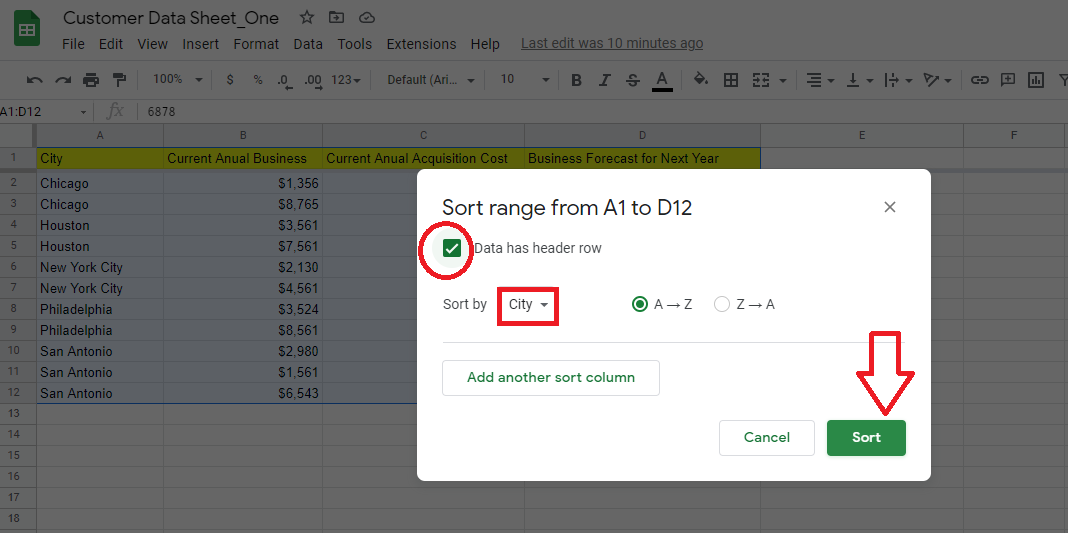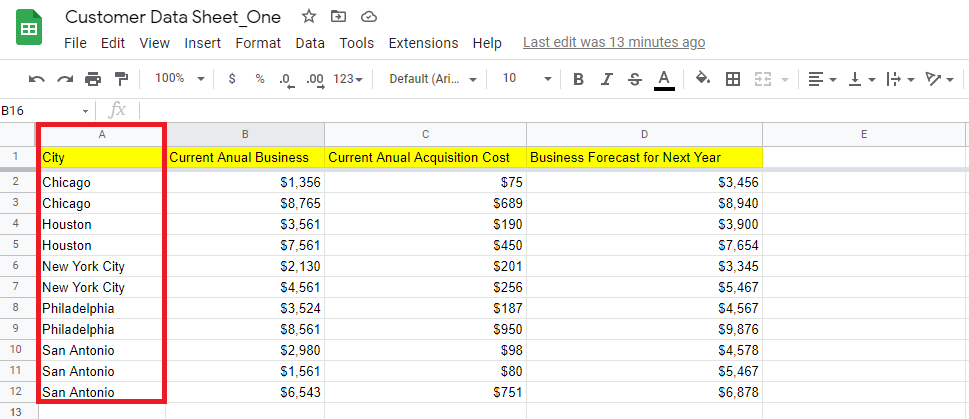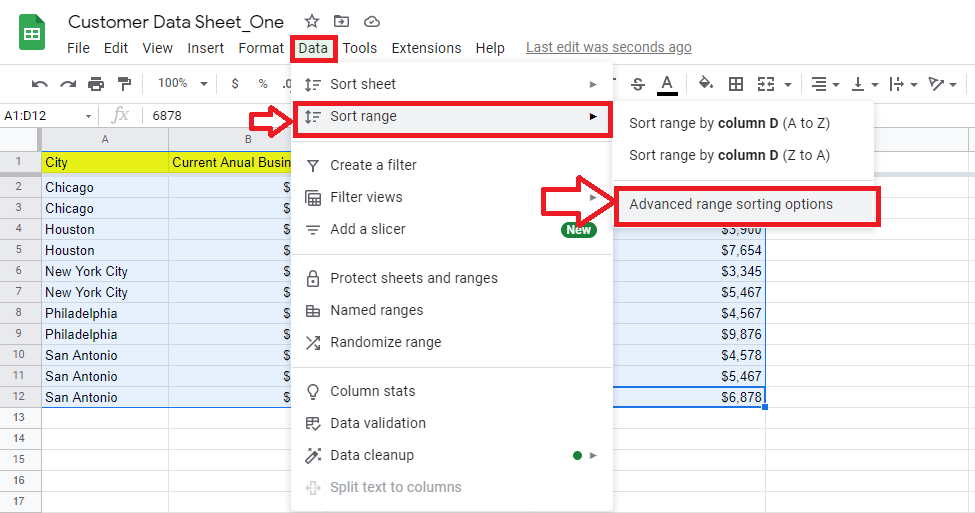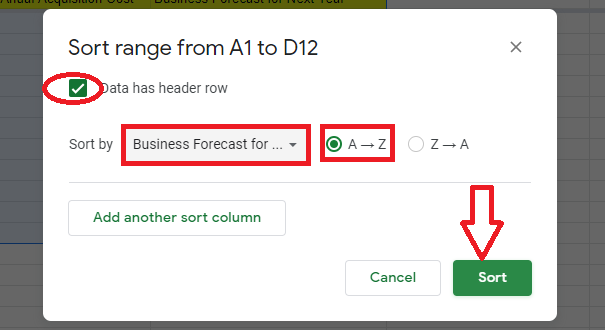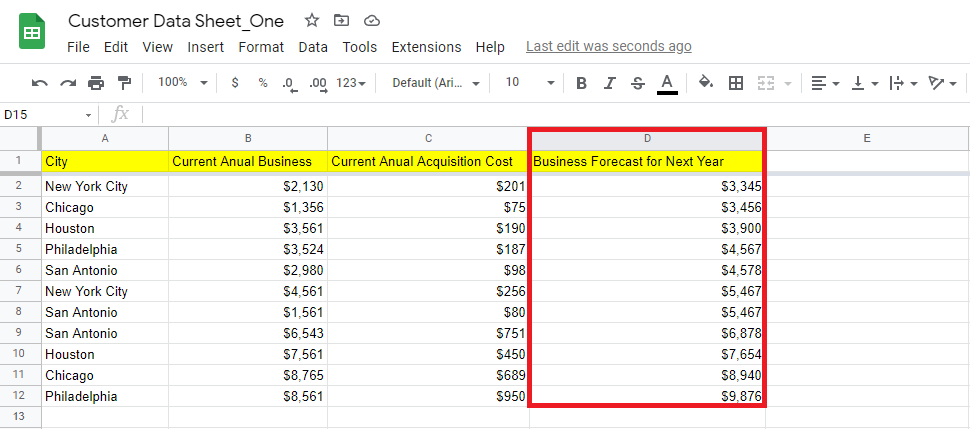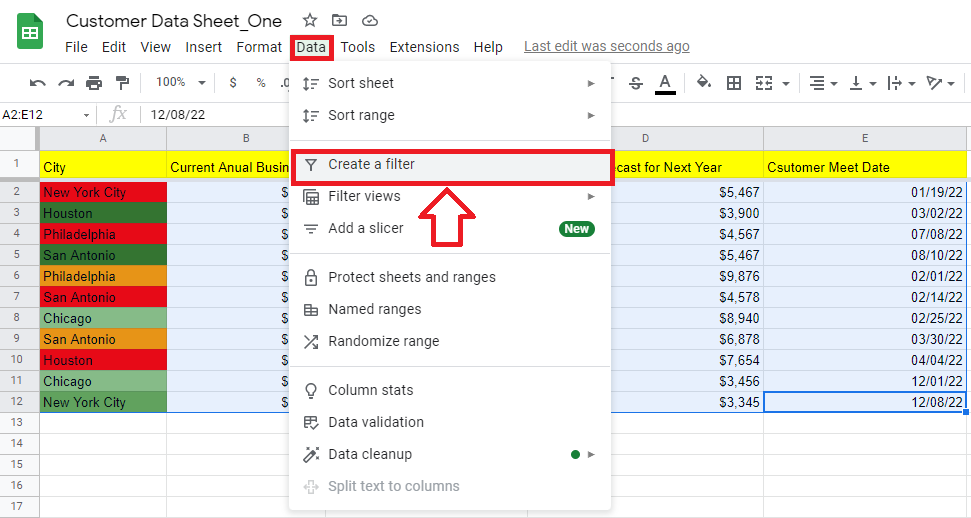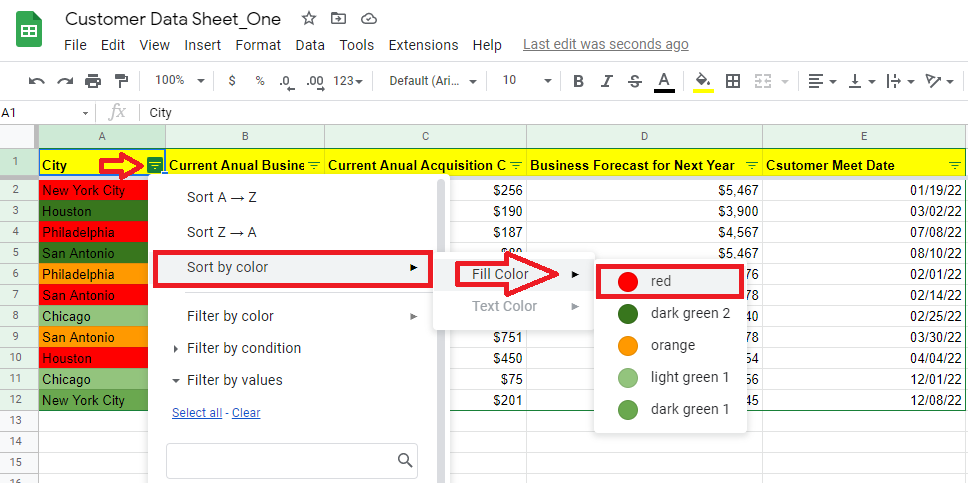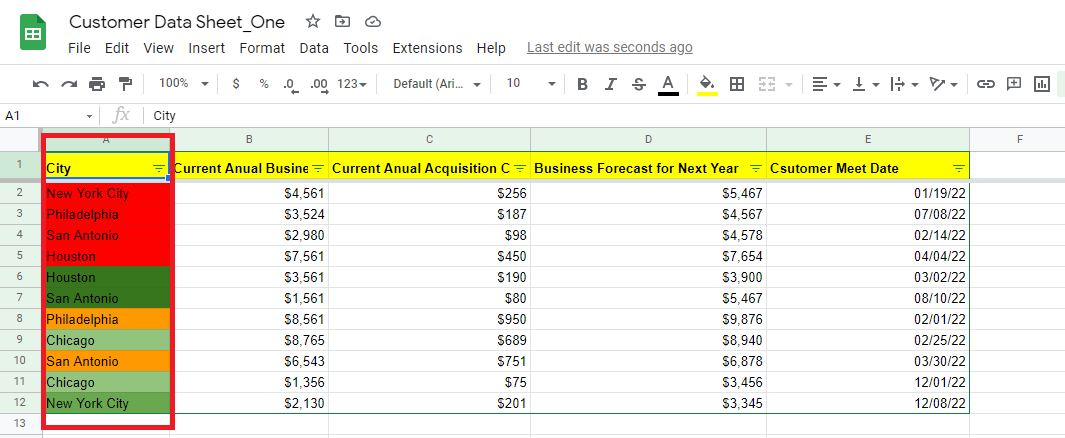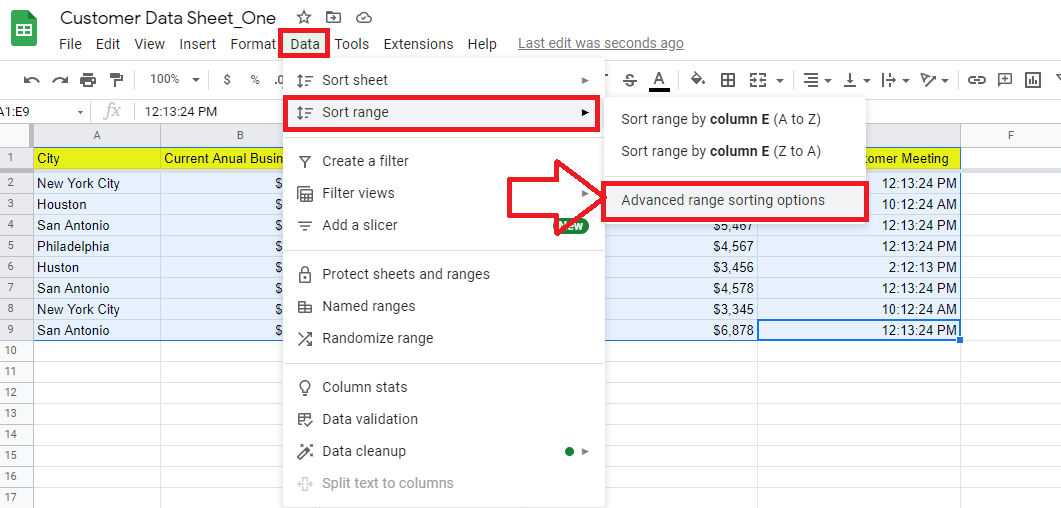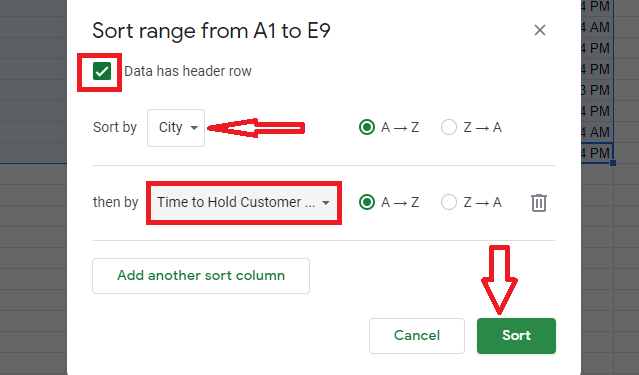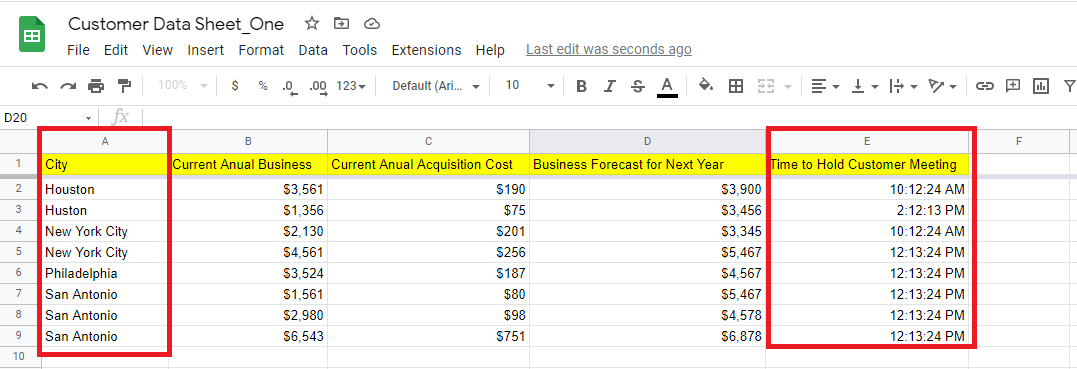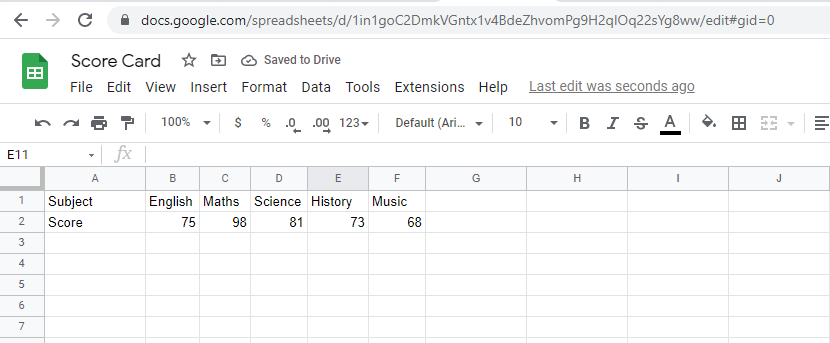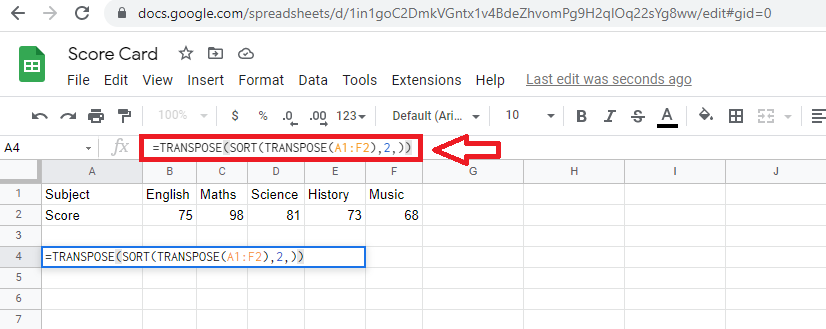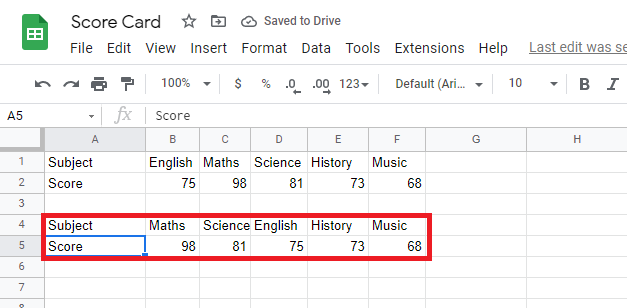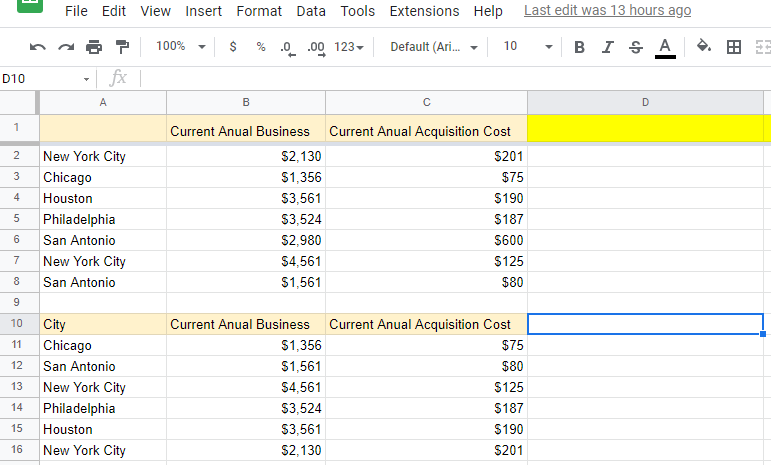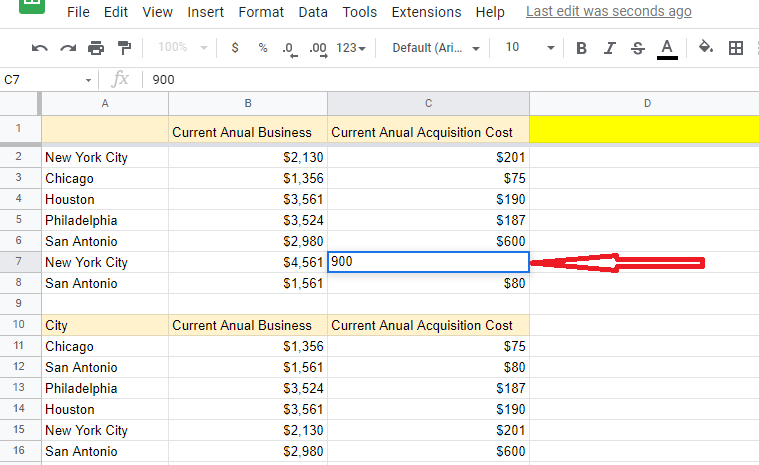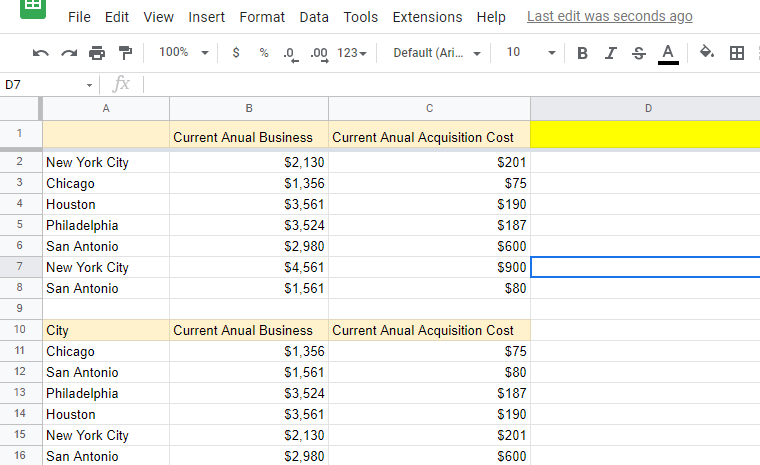如何在 Google 表格中排序
已發表: 2022-05-10小企業主將 Google 表格用於多種用途。 無論是客戶數據庫、產品庫存還是員工工資單數據,Google 表格都可以幫助您快速輕鬆地組織數據。 如果您想按升序或降序查看數據,學習如何在 Google 表格中排序可以為您節省大量時間。
在本文中,您將探索在 Google 表格中對數據進行排序的各種方法。
讓我們深入了解:
谷歌表格有排序功能嗎?
是的,Google 表格有排序功能。 下面提到了在 Google 表格中使用排序功能的語法:
=SORT(範圍, sort_column, is_ascending, [sort_column2, is_ascending2, ...])
在此公式中,is_ascending – TRUE 或 FALSE 表示日期是按升序還是降序排序。 True 表示數據按升序排序,False 表示降序。
如何在 Google 表格上排序
例如,您要對下表第三列中的數據進行排序:
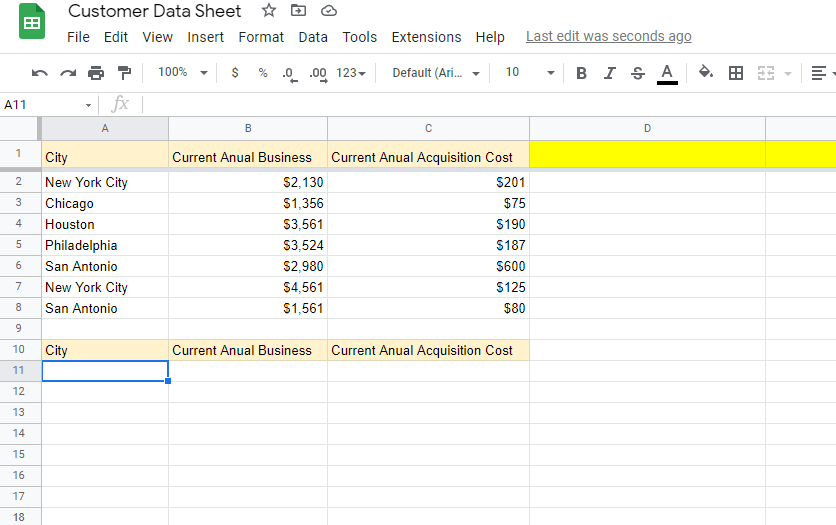
單擊要對數據進行排序的單元格,然後應用 =SORT(A2:C8, 3, True) 公式。
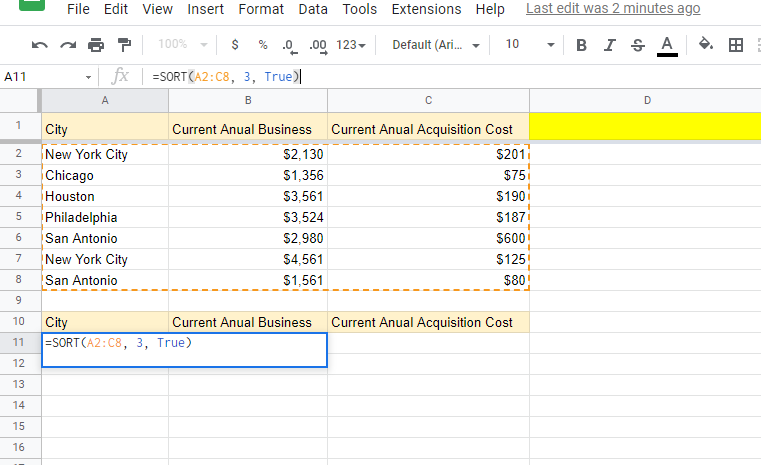
點擊回車後,數據將在第三列進行排序。
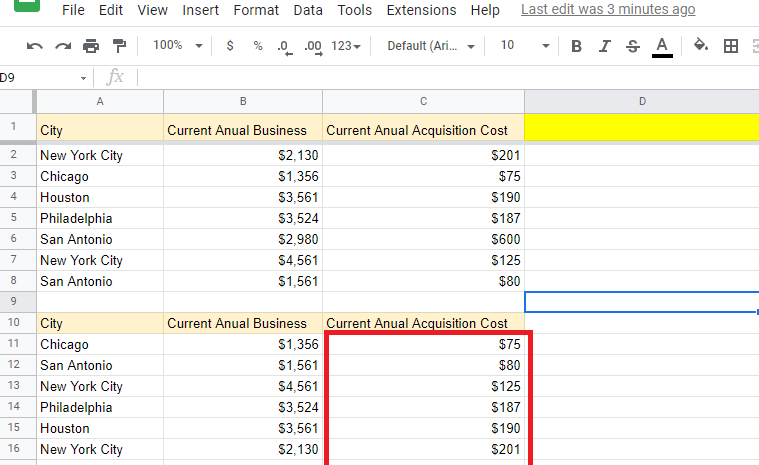
谷歌表格的排序方式
在 Google 表格中有多種排序數據的方法。
讓我們探索:
如何在 Google 表格中按日期排序
選擇完整的表後,單擊“數據”選項卡。 然後,選擇排序範圍菜單。 您將在排序範圍對話框中獲得三個選項。 選擇高級範圍排序選項。
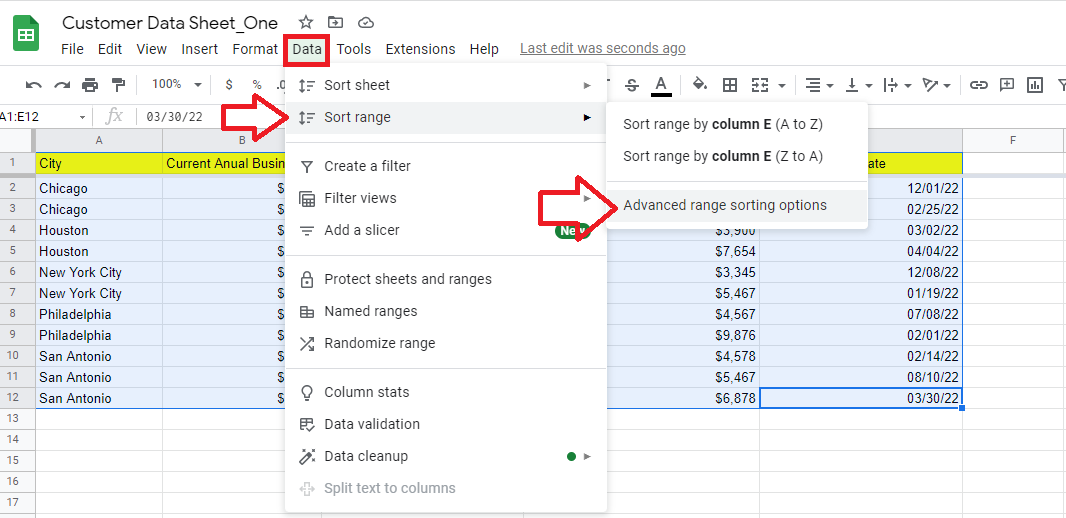
單擊高級範圍排序選項後,將打開以下對話框。 選中數據有標題行框,然後從排序方式菜單中選擇日期列。 在此表中,我們要排序的是 Customer Meet Date 列。
選擇 AZ 選項用於日期的升序排序。
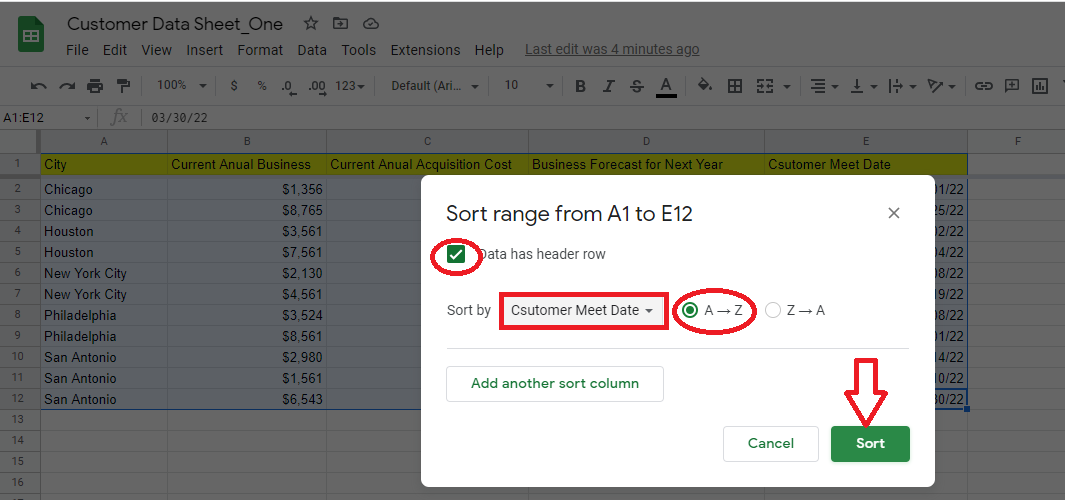
單擊“排序”按鈕的那一刻,所選列將按日期排序(按升序)。